Permite seleccionar objetos para la impresión en 3D y especificar su escala o tamaño de salida.
SERVICIOIMPR3D (comando) Buscar
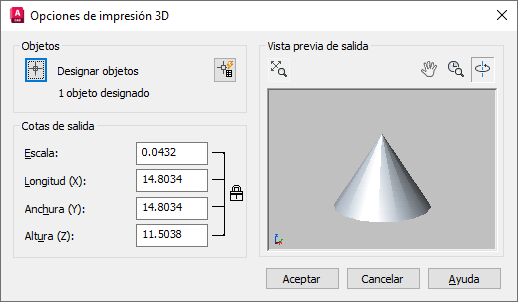
El cuadro de diálogo Opciones de impresión 3D se muestra al utilizar los comandos IMPRIMIR3D, SERVICIOIMPR3D o AEC3DPRINT. Puede ver y modificar el tamaño, o especificar la escala de salida sin que esto afecte a las proporciones generales.
Al seleccionar bloques o referencias externas (refX) que contengan una mezcla de tipos de objeto, solo los objetos de malla hermética y sólido 3D se guardarán en el archivo STL o se envían a Print Studio (si se ha instalado anteriormente). Otros objetos se descartan.
Lista de opciones
Se muestran las siguientes opciones.
Objetos
Permite especificar los objetos y los filtros de selección para la impresión en 3D.
- Designar objetos
-

Muestra el área de dibujo, donde puede seleccionar los objetos que desea imprimir. Para suprimir objetos de del conjunto de selección, selecciónelos mientras pulsa Mayús.
- Selección rápida
-

Muestra el cuadro de diálogo Selección rápida, en el que puede especificar los filtros del conjunto de selección como, por ejemplo, el color o las propiedades de capa.
Cotas de salida
Establece el tamaño de los objetos impresos mediante la configuración de la escala o el tamaño.
- Escala
-
Especifica la escala de los objetos 3D seleccionados.
- Longitud (X)
-
Establece el tamaño mediante la especificación de la cota X de salida.
- Anchura (Y)
-
Establece el tamaño mediante la especificación de la cota Y de salida.
- Altura (Z)
-
Establece el tamaño mediante la especificación de la cota Z de salida.
Vista previa de salida
Proporciona una vista preliminar dinámica de los sólidos 3D y las mallas herméticas que se seleccionen. Si se modifican las cotas de salida, la vista preliminar no se verá afectada.
- Extensión
-

Hace que la imagen se ajuste a la ventana de vista preliminar en la visualización. Se puede cambiar el tamaño de este cuadro de diálogo. Si lo desea, puede aumentar el tamaño de la vista preliminar.
- Encuadre
-

Desplaza la imagen horizontal y verticalmente dentro de la ventana de vista preliminar. También se puede aplicar encuadre manteniendo pulsada la rueda de desplazamiento del ratón mientras éste se mueve.
- Zoom
-

Cambia el factor de ampliación de la vista preliminar. Para acercar o alejar la imagen, seleccione este botón y, a continuación, mantenga pulsado el botón izquierdo mientras arrastra el ratón hacia arriba o hacia abajo.
También puede utilizar la rueda de desplazamiento del ratón para acercar o alejar la imagen en cualquier momento.
- Órbita
-

Gira la imagen dentro de la ventana de vista preliminar cuando esta se arrastra con el ratón.